두가지 이상의 에디터(혹은 IDE)를 사용하다 보면 분명히 같은 기능을 하는 단축키가 있을텐데 알지 못하는(찾지 못하는) 것들이 존재한다. 그래서 내가 자주 사용하는 기능들 위주로 정리해 보았다. 이 외에도 자신만이 자주 사용하는 기능들은 직접 찾아보면서 익히는 것이 좋다. 찾다보면 더 좋은 기능의 단축키 혹은 새로운 기능을 얻는 것은 덤이다. 😁
VS Code vs Intelli J
| VS Code | Intelli J | |
|---|---|---|
| 전체검색 | command + shift + f | double shift |
| commad pallet(커맨드 팔레트) | shift + command + p | command + shift + a |
| quick open | command + p | command + e |
| setting | command + , | command + , |
| toggle sidebar | command + b | command + 1(프로젝트 창 토글) |
| toggle terminal | ctrl + ` | option + F12 |
| 코드 위로 이동 | command + up arrow | ctrl + shift + up arrow |
| 코드 아래로 이동 | command + down arrow | ctrl + shift + down arrow |
| 현재위치에서 단어단위로 움직이는 만큼 블락처리 | option + shift + 좌우 방향키 | option + shift + 좌우 방향키 |
| 같은 단어 찾기 | command + d | ctrl + g |
| 멀티커서1 | option + click | |
| 멀티커서2 | option + shift + drag | option + drag |
| 해당부분 모든 끝에 커서 생성 | 해당부분 드래그 + option + shift + i | |
| 코드 라인 복사 | 코드 끝에 커서를 놓고 command + d | command + d |
| 코드 라인 삭제 | command + delete | command + delete |
| 탭이동 | option + command + 좌우 방향키 | command + shift + [ / ] |
추가로 익히는 부분들에 대해 지속적인 정리가 필요 🔥
참고
-
esc
인텔리제이는 사이드바 혹은 터미널 등을 토글하면 거기로 커서가 이동한다. 그 뒤에 다시 코드로 돌아오고 싶을 때 esc를 누르면 돌아올 수 있다. -
double shift
파일, 클래스, 설정 등 키워드에 관련된 가능한 모든 것을 검색
부족한 글 읽어주셔서 감사합니다. 내용에 대한 피드백은 언제나 환영입니다. 앞으로 조금이라도 도움이 될 수 있는 글을 쓰기 위해서 노력하겠습니다.
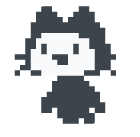
혹시나 도움이 되실까해서 말씀드리는데, vscode 에는 intellij shortcut 을 그대로 사용할 수 있게 해주는 플러그인이 있습니당
vs code 에서 marketplace 에서 검색하시면 intellij 와 같은 jetbrain 의 shortcut 을 "거의" 그대로 사용할 수 있어요!
https://marketplace.visualstudio.com/items?itemName=isudox.vscode-jetbrains-keybindings